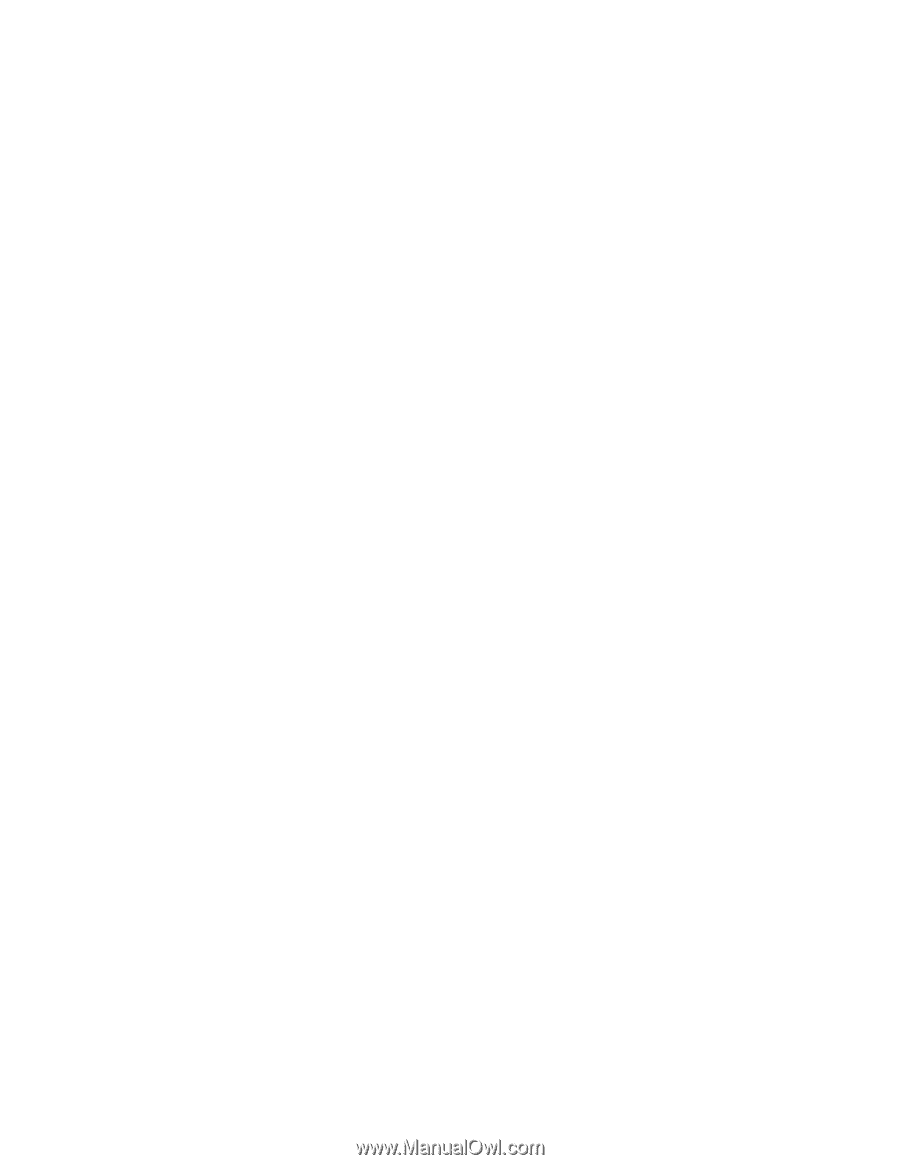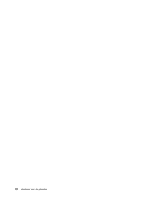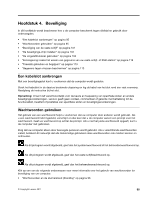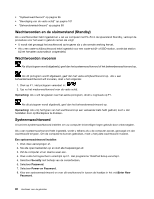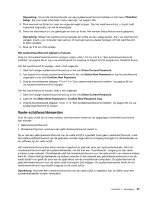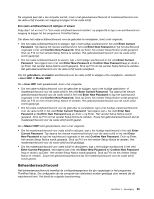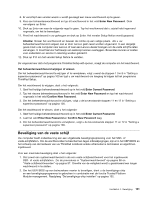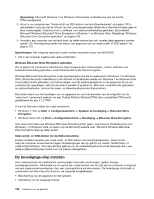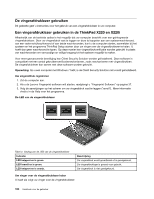Lenovo ThinkPad X220 (Dutch) User Guide - Page 117
Beheerderswachtwoord, Druk op Enter
 |
View all Lenovo ThinkPad X220 manuals
Add to My Manuals
Save this manual to your list of manuals |
Page 117 highlights
De volgende keer dat u de computer aanzet, moet u het gebruikerswachtwoord of masterwachtwoord voor de vaste schijf invoeren om toegang te krijgen tot de vaste schijf. Een vaste-schijfwachtwoord wijzigen of wissen Volg stap 1 tot en met 7 in "Een vaste-schijfwachtwoord instellen" op pagina 98 en typ u uw wachtwoord om toegang te krijgen tot het programma ThinkPad Setup. Om alleen het vaste-schijfwachtwoord voor de gebruiker te verwijderen, doet u het volgende: • Om het vaste-schijfwachtwoord te wijzigen, typt u het huidige wachtwoord in het veld Enter Current Password. Typ daarna het nieuwe wachtwoord in het veld Enter New Password en typ het wachtwoord nogmaals in het veld Confirm New Password. Druk op Enter, het venster Setup Notice wordt geopend. Druk op F10 om het venster Setup Notice te verlaten. Het gebruikerswachtwoord voor de vaste schijf wordt gewijzigd. • Om het vaste-schijfwachtwoord te wissen, typt u het huidige wachtwoord in het veld Enter Current Password. Vervolgens laat u het veld Enter New Password en Confirm New Password leeg en drukt u op Enter. Het venster Setup Notice wordt geopend. Druk op F10 om het venster Setup Notice te verlaten. Het gebruikerswachtwoord voor de vaste schijf wordt verwijderd. Om het gebruikers- en master wachtwoord voor de vaste schijf te wijzigen of te verwijderen, selecteert u User HDP of Master HDP. Als u User HDP hebt geselecteerd, doet u het volgende: • Om het vaste-schijfwachtwoord voor de gebruiker te wijzigen, typt u het huidige gebruikers- of masterwachtwoord voor de vaste schijf in het veld Enter Current Password. Typ daarna het nieuwe gebruikerswachtwoord voor de vaste schijf in het veld Enter New Password en typ het wachtwoord nogmaals in het veld Confirm New Password. Druk op Enter, het venster Setup Notice wordt geopend. Druk op F10 om het venster Setup Notice te verlaten. Het gebruikerswachtwoord voor de vaste schijf wordt gewijzigd. • Om het vaste-schijfwachtwoord voor de gebruiker te verwijderen, typt u het huidige masterwachtwoord voor de vaste schijf in het veld Enter Current Password. Vervolgens laat u het veld Enter New Password en Confirm New Password leeg en drukt u op Enter. Het venster Setup Notice wordt geopend. Druk op F10 om het venster Setup Notice te verlaten. Zowel het gebruikerswachtwoord als het masterwachtwoord voor de vaste schijf wordt gewist. Als u Master HDP hebt geselecteerd, doet u het volgende: • Om het masterwachtwoord voor vaste schijf te wijzigen, typt u het huidige wachtwoord in het veld Enter Current Password. Typ daarna het nieuwe masterwachtwoord voor de vaste schijf in het veld Enter New Password en typ het wachtwoord nogmaals in het veld Confirm New Password. Druk op Enter, het venster Setup Notice wordt geopend. Druk op F10 om het venster Setup Notice te verlaten. Het masterwachtwoord voor de vaste schijf wordt gewijzigd. • Om het masterwachtwoord voor vaste schijf te verwijderen, typt u het huidige wachtwoord in het veld Enter Current Password. Vervolgens laat u het veld Enter New Password en Confirm New Password leeg en drukt u op Enter. Het venster Setup Notice wordt geopend. Druk op F10 om het venster Setup Notice te verlaten. Zowel het gebruikerswachtwoord als het masterwachtwoord voor de vaste schijf wordt gewist. Beheerderswachtwoord Het beheerderswachtwoord beveiligt de configuratiegegevens die zijn opgeslagen in het programma ThinkPad Setup. De configuratie van de computer kan uitsluitend worden gewijzigd door iemand die dit wachtwoord kent. Het biedt de volgende bescherming: Hoofdstuk 4. Beveiliging 99